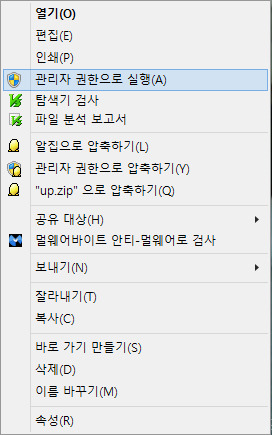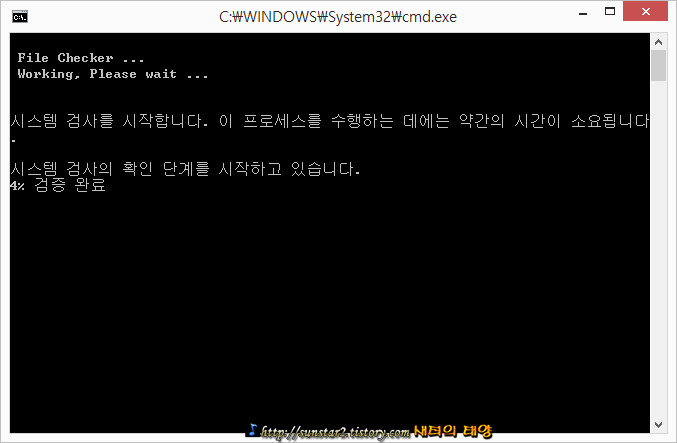[etc] [펌]윈도우 8.1 업데이트 후 블랙 화면 발생
본문
블랙 화면 해결 팁
1. 컴퓨터 부팅을 합니다.pc 로그인 후 블랙 화면으로 열리면 키보드 Ctrl + Alt + Del 키를 누르고 나타나는 화면에서
작업 관 리자(T)를 누릅니다.
작업 관리자창이 나타나면 우 하단 자세히(D)를 클릭합니다.
메뉴의 파일(F) -> 새 작업 실행(N)을 클릭합니다.
2. 새 작업 실행창 열기 란에 cmd를 입력한 후 관리자 권한으로 이 작업 실행에 체크 한 뒤 확인 버튼을 누르고 명령 프롬프트
창을 엽니다.
명령 프롬프트 창에는 sfc /scannow를 입력하고 키보드 Enter 키를 눌러 시스템 검사를 시작합니다.
100% 시스템 검사가 완료되면 심각한 시스템 손상이 없고,경미한 손상은 시스템 검사 과정에서 복구 되는데요.
3.검사 완료된 명령 프롬프트창은 닫고 다시 작업관리자에서 파일(F) -> 새 작업 실행(N)을 클릭해서 열기 란에 Shutdown –r 을
입력한 뒤 확인 버튼을 눌러 재부팅을 합니다.
윈도우 8에서 정품 인증된 pc는 위 과정을 수행하면 대부분 시작화면을 만나 볼 수 있습니다.
한마디로 말해서 pc 포맷할 이유가 없는거죠.
그러나 정품 인증이 안 된 정품처럼 사용하는? 윈도우 8 pc 사용자는 윈도우 8.1으로 업데이트하면 안 됩니다.
어둠의 경로로 내려 받은 윈도우 8 사용자는 8.1으로 업데이트하면 100% 블랙 화면이 되기 때문입니다.
↑이런 분들을 위한 해결 팁
해적판 윈도우 8을 사용하다 8.1으로 업데이트 후 블랙화면이 되신 분은 아래 첨부 된 파일을 다운 받으세요.
윈도우 포럼에서 활동하시는 유명한 분이 만든 배치 파일입니다.
위 파일을 pc의 찾기 쉬운 폴더에 저장하고....예를 들면 바탕화면이 제일 찾기 쉽겠지요.
위의 1. 방법으로 작업 관리자를 열고 새 작업 실행창에 C:UsersAdminDesktop 입력하고 확인,바탕화면에서
다운 받은 파일을 관리자 권한으로 실행합니다.
100% 검증이 완료되면 창을 닫고 위 3번 과정을 수행합니다.
문제 해결이 되었다면 정품 인증은 알아서 하셔야 합니다.해적판을 사용한 댓가는 미화 400 달러에 가까운 머니를 지불해야 하는
경우도 있을 겁니다.
읽어 주셔서 감사합니다~^^
관련링크
댓글목록 0
등록된 댓글이 없습니다.

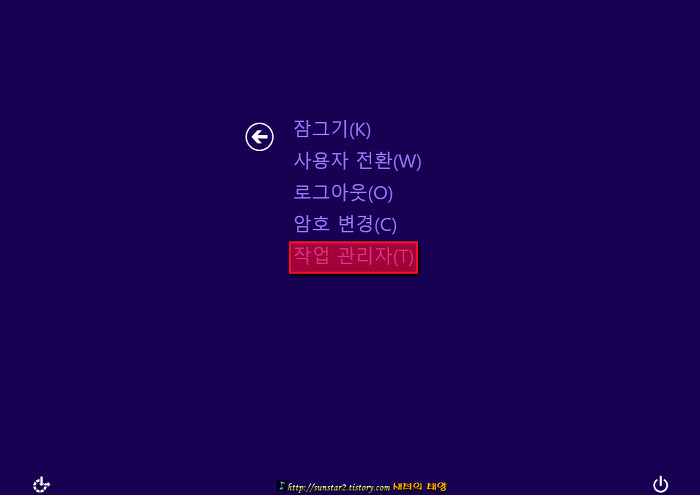
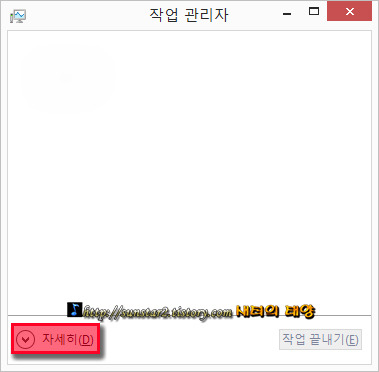
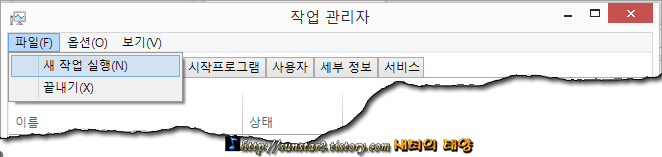
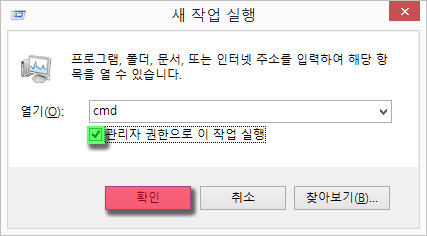
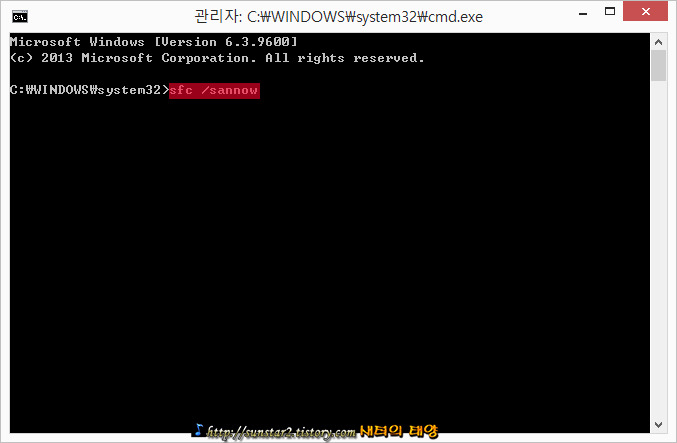
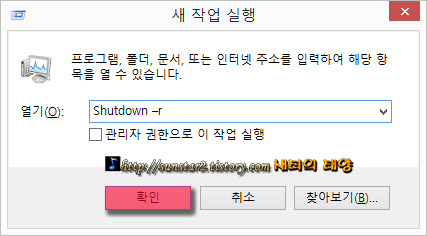
 up.cmd
up.cmd